4 eenvoudige manieren om MP4 op Mac af te spelen
MP4 is een van de beste en populairste videoformaten die je kunt gebruiken. Het kan verschillende gegevens/tracks opslaan, zoals video, audio, ondertitels en meer. Bovendien is het het beste formaat om je content op verschillende platforms af te spelen. Dus, als je op zoek bent naar de beste manier om MP4 afspelen op Mac Perfect, bekijk deze blogpost. We leren je alle meest effectieve procedures die je kunt gebruiken om MP4-video's soepel af te spelen. Laten we zonder verder oponthoud de inhoud lezen en alle informatie krijgen die je nodig hebt om je MP4-bestanden af te spelen.
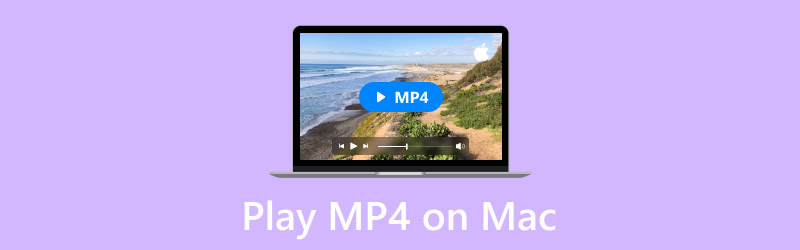
PAGINA INHOUD
Deel 1. De beste manier om MP4 op Mac af te spelen met QuickTime Player
Een van de beste MP4-spelers die je op Mac kunt bedienen is QuickTime-spelerJe kunt dit programma gebruiken op Mac OS 7.5.5 tot en met Mac OS v10.6. Dit is een ingebouwde mediaspeler op je Mac, dus je hoeft geen software van derden te downloaden. Dit programma is perfect omdat het een gebruiksvriendelijke interface biedt met eenvoudige functies die je kunt gebruiken. Het beste is dat je je MP4-bestand met slechts een paar klikken kunt afspelen, wat het een geweldige mediaspeler maakt. Bovendien kun je verschillende video's met een uitstekende kwaliteit afspelen, zoals 720p, 1080p en 4K. Daarmee kun je na het afspelen van de video genieten van je content. Bovendien kun je met de software ook andere videoformaten afspelen dan MP4. Je kunt MOV (het standaardformaat), M4V, 3GPP, AVI en meer afspelen.
Kenmerken
• Verschillende videoformaten afspelen, zoals MP4, MOV, AVI, etc.
• Speel video's af met geweldige kwaliteit tot wel 4K.
• Het biedt een gebruikersinterface die eenvoudig te begrijpen is.
Stap 1. Start de QuickTime-speler Op een Mac en klik op de knop Bestand. Wanneer er verschillende opties verschijnen, klikt u op de optie Bestand openen om uw map te bekijken.
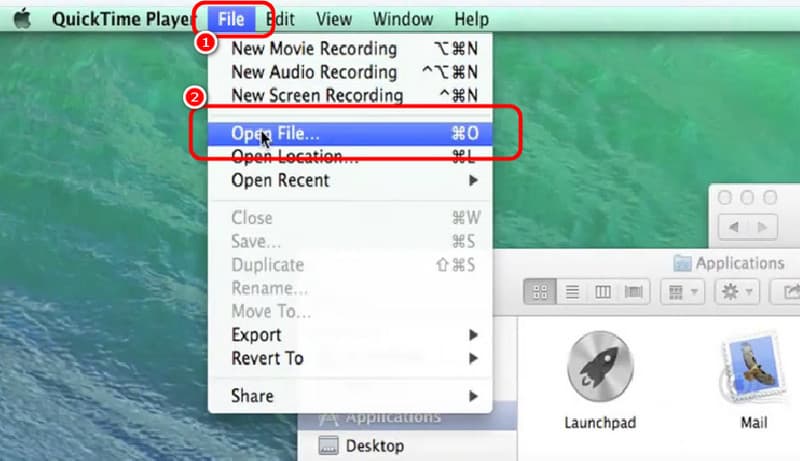
Stap 2. Wanneer de map vervolgens op uw scherm verschijnt, bladert u door de MP4 bestand. Nadat u op het bestand hebt geklikt, klikt u op Openen om het videobestand te bekijken.
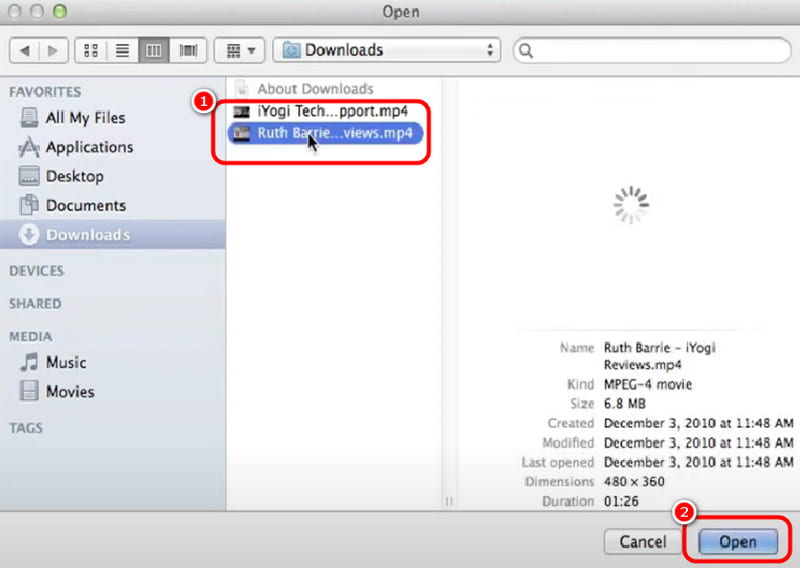
Stap 3. Daarna kunt u op de Speel knop om van uw content te genieten en deze te bekijken op uw Mac.QuickTime kan geen MP4 afspelen?)
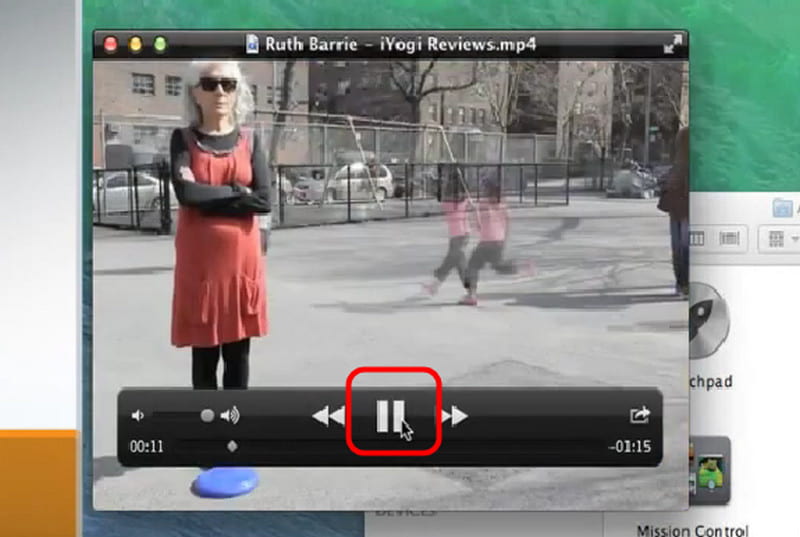
Na het toepassen van de methode kunnen we concluderen dat QuickTime Player een geweldige tool is voor het afspelen van je MP4-bestanden. Dankzij de eenvoudige gebruikersinterface kun je je bestand probleemloos openen. Het enige nadeel is dat het programma enkele functies mist die je nodig hebt om je video's te verbeteren.
Deel 2. MP4 afspelen op Mac met Vidmore Player
Een andere MP4-viewer op Mac waarop u kunt vertrouwen is Vidmore-spelerMet deze multimediaspeler kunt u uw MP4-bestand probleemloos afspelen. U kunt het bestand met slechts drie klikken openen. Bovendien kunt u video's tot 4K afspelen, wat een fantastische kijkervaring oplevert. Bovendien is het programma eenvoudig te bedienen. Nadat u de software op uw Mac hebt geopend, kunt u uw video afspelen, wat het afspelen nog gemakkelijker maakt. U kunt Vidmore Player zelfs openen op Mac OS 10.2 en latere versies.
Daarnaast kun je met de mediaspeler talloze video's in verschillende formaten afspelen. Je kunt AVI, M4V, WMV, VOB, MKV en meer invoegen. Bovendien kun je met de Snapshot-functie van de software een screenshot maken tijdens het kijken. Dus als je je favoriete scène wilt vastleggen, kun je op deze functie vertrouwen.
Kenmerken
• Biedt een soepele MP4-videoweergave.
• Het programma kan 4K-video's afspelen.
• Het kan verschillende videoformaten aan, zoals MKV, AVI, MOV, FLV, WMV en meer.
• Het kan DVD- en Blu-ray-inhoud verwerken.
• De software biedt een Snapshot-functie waarmee u verschillende scènes kunt vastleggen.
Wilt u weten hoe u met behulp van de software een MP4-bestand op een Mac kunt openen? Lees dan onderstaande informatie.
Stap 1. Downloaden Vidmore-speler op je Mac. Installeer het daarna en voer het uit om door te gaan naar de volgende procedure.
Stap 2. Nadat u de interface hebt gestart, klikt u op de Open bestand knop. Wanneer de bestandsmap verschijnt, zoek en klik je op het MP4-bestand dat je wilt afspelen.
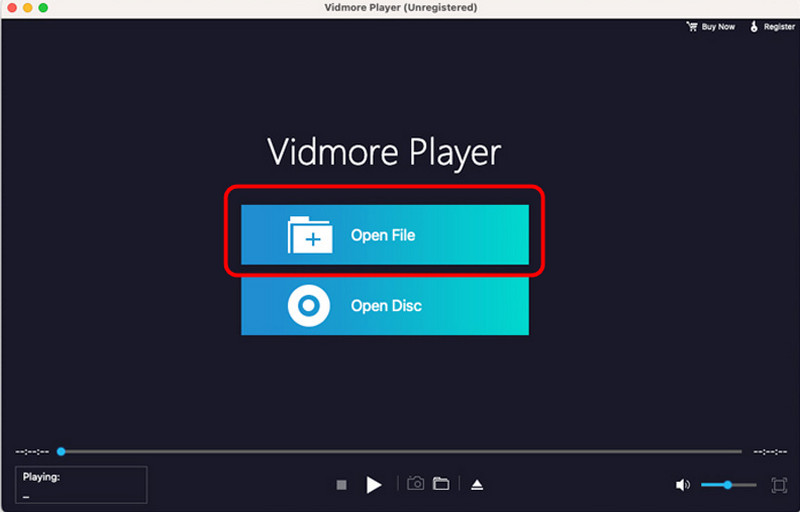
Stap 3. Nu kunt u genieten van het bekijken van uw MP4-video. U kunt de afspeelbediening gebruiken om van de video te genieten. U kunt zelfs op de Momentopname functie om uw favoriete scène vast te leggen.
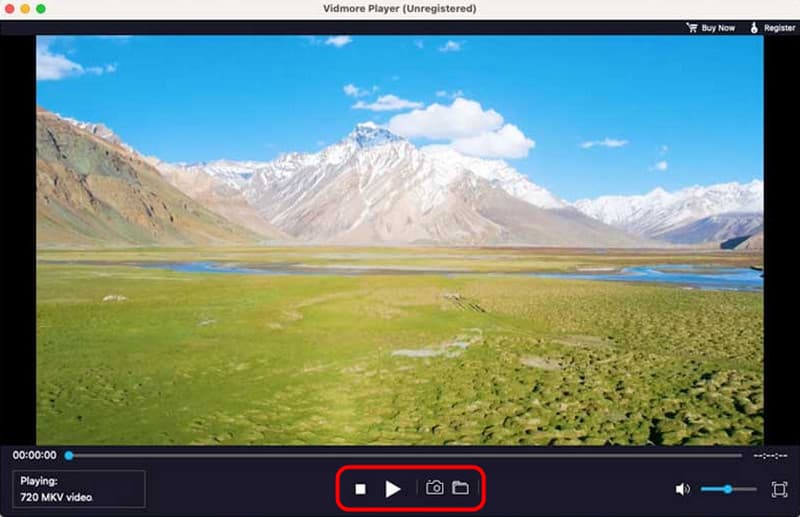
We kunnen concluderen dat Vidmore Player een uitzonderlijke software is die alle functies biedt die je nodig hebt om je MP4-bestanden soepel af te spelen. Je kunt zelfs genieten van 4K-video's, wat het een fantastische speler maakt. Je kunt dus op dit programma vertrouwen voor het afspelen van MP4 en andere videoformaten.
Deel 3. De beste manier om MP4 op Mac af te spelen met VLC
VLC is ook handig voor het afspelen van je MP4 op een Mac. Je kunt dit programma gebruiken op je Mac OS 10.7.5 en andere nieuwste macOS-versies. Bovendien is VLC een open-source en gratis mediaspeler. Daarmee kun je je MP4-bestand lezen en openen zonder een cent uit te geven. Het beste is dat je gemakkelijk en snel door de functies kunt navigeren, zodat je je favoriete video's kunt bekijken. Bovendien kun je zelfs verschillende functies gebruiken om je MP4 te verbeteren, zoals de afspeelsnelheid op VLC wijzigen, de kleur aanpassen, effecten toevoegen en meer. Dus als je een handige MP4-opener zoekt, kun je VLC gebruiken.
Kenmerken
• Open MP4 en andere video's met verschillende formaten.
• Het kan video's tot 1080p afspelen.
• De software biedt basisbewerkingsfuncties.
Stap 1. Download de VLC Media Speler op Mac. Start het programma vervolgens op om je MP4-bestand toe te voegen.
Stap 2. Vanuit de hoofdinterface kunt u de MP4 bestand dat u wilt openen vanuit uw bestandsmap. Er verschijnt dan een andere interface op uw scherm.
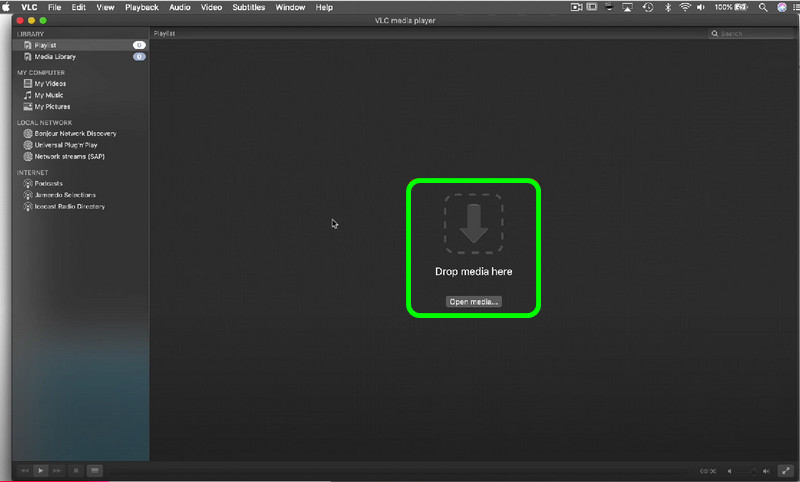
Stap 3. Zodra er een andere interface verschijnt, kunt u uw MP4-bestand op uw Mac bekijken met behulp van de mediaspeler.
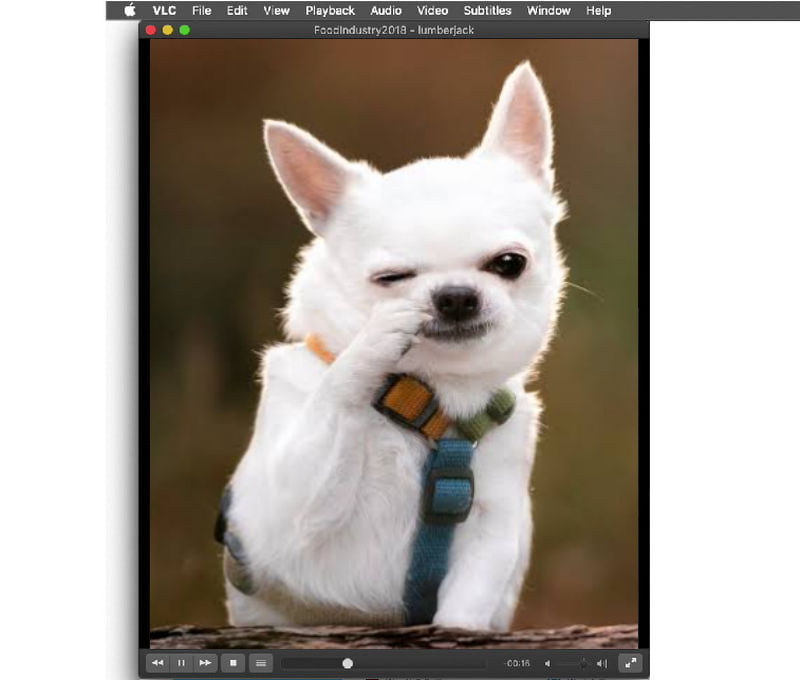
VLC Media Player is een van de beste MP4-readers die je kunt gebruiken. Je kunt je bestand er effectief mee afspelen, waardoor het een van de beste opties is. Je moet er echter rekening mee houden dat de interface van het programma niet zo aantrekkelijk is, waardoor je het misschien saai vindt.
Deel 4. Effectieve methode om MP4 af te spelen op 5KPlayer
Wij willen u graag aanbevelen 5K Speler als een verbazingwekkende Mp4 speler Je kunt het gebruiken op je Mac. Het ondersteunt verschillende macOS-versies, zoals macOS 10.10 Yosemite en andere nieuwste versies. Je kunt de mediaspeler zelfs downloaden op verschillende Apple-apparaten, zoals MacBook, iMac en verschillende Mac Mini-modellen. Met dit programma kun je je MP4-video's vloeiend en perfect afspelen. Bovendien kun je 4K- en 5K-content verwerken, wat het voor alle gebruikers gemakkelijker maakt.
Kenmerken
• Speel MP4-video's af met een resolutie van 4K/5K.
• Biedt een eenvoudige lay-out voor perfecte navigatie.
• Integratie met YouTube en AirPlay is mogelijk.
Stap 1. Toegang krijgen tot 5K Speler op je Mac. Voer het vervolgens uit om het proces te starten.
Stap 2. Klik in de hoofdinterface op de Video optie. Open vervolgens het MP4-bestand in uw map.
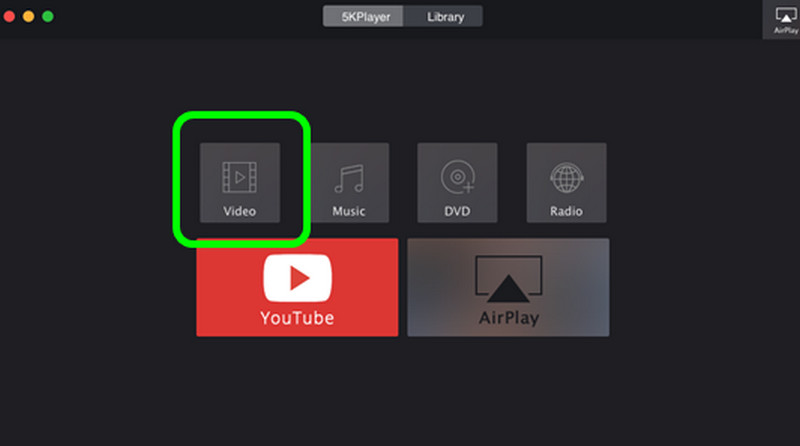
Stap 3. Nadat je het MP4-bestand hebt geopend, kun je de video bekijken. Dit is de effectieve methode om MP4 af te spelen op een MacBook en andere apparaten.
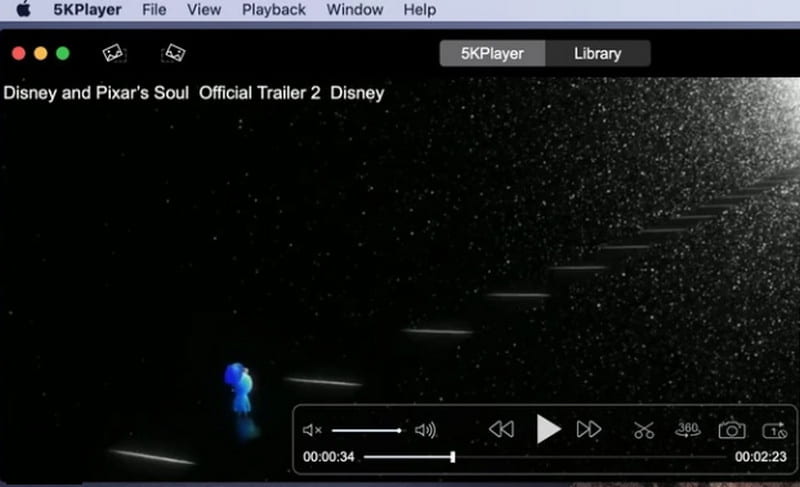
5KPlayer is een andere mediaspeler die je op je Mac kunt gebruiken om je MP4-bestanden succesvol af te spelen. Wat we hier goed aan vinden, is dat je video's tot 4K/5K kunt afspelen. Het enige nadeel is de grote bestandsgrootte. Houd er daarom altijd rekening mee dat je voldoende opslagruimte nodig hebt voordat je het programma opent.
Gevolgtrekking
Als je MP4 succesvol op je Mac wilt afspelen, volg dan alle bovenstaande instructies. Zo krijg je het gewenste resultaat. Als je bovendien de beste multimediaspeler wilt die vloeiend MP4-video's kan afspelen, raden we Vidmore Player aan. Deze software biedt alle functies die je nodig hebt, waardoor het een ideale speler is voor alle gebruikers.



